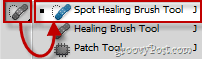Hogyan használjuk a Photoshop csúcspont funkciót az objektumok nagyobbításához
Fényképezés Photoshop / / March 18, 2020
A Photoshop használatának oktatásáról szóló folytonos sorozatában Stefan ezúttal azt vizsgálja meg, hogy miként lehetne a tárgyakat a Vanishing Point segítségével nagyobbnak látszani.

A mindennapi életben nagyon sok olyan pillanat van, amikor bármi olyasmit nézek, amire csak azt szeretném, ha importálnám a Photoshopba, és BIGGER-nek tenné. Mint a monitorom vagy a szobám... Nos, sajnos a Photoshop sajnos még nem változtathatja meg a valóságot, de ma megmutatjuk Önnek, hogy miként használható a Photoshop kiterjesszen bármilyen háromdimenziós tárgyat a távolságba a Távozási pont használatával, olyan méretűvé téve, amennyit csak akar (legalábbis a virtuálisan világ).
Megtalálja a megfelelő képet
Először is jó képre van szüksége. Ebben az oktatóanyagban fogok használni ez a fal képe. Nyugodtan használhatja ezt, vagy keresse meg saját képét.
A eltűnési pont használata rács létrehozásához
A kép importálása után megkezdheti belép a szűrők menübeés kiválasztja Távlatpont.
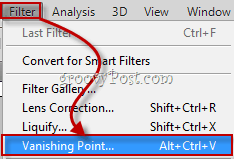
Ez megnyit egy új ablakot, ahol megtalálja magát Sík eszköz létrehozása. 
A háromdimenziós rács létrehozására szolgál, amiről korábban beszéltem. Először egyszerűen make4 rögzítési pont az objektum minden sarkában, mint például:
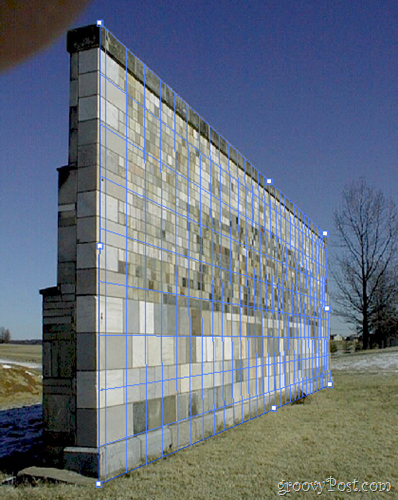
Tárgyának kiterjesztése a távolba
Az objektum kibővítésének megkezdéséhez először meg kell nagyítania a rácsot úgy, hogy megragadja az egyik oldalsó rögzítési pontot, és a távolba mozgatja. A jobb középső pontot választom - ebben az esetben a megfelelő megragadni.
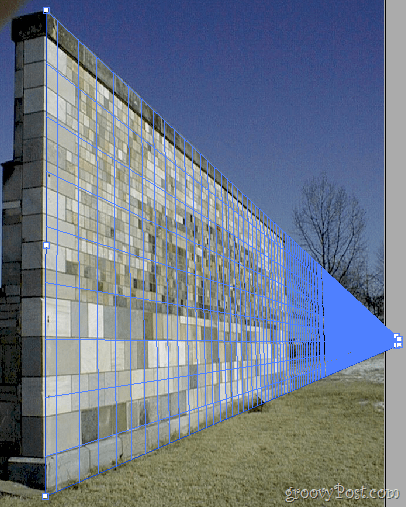
Most fogd meg a Sátor eszköz  rákattintva vagy nyomja meg az M billentyűzetet. Ezzel válassza ki a fal azon részét, amelyet meg szeretne hosszabbítani, majd tartsa lenyomva a Alt gombot, kattintson és húzza a kiválasztott terület másolásához.
rákattintva vagy nyomja meg az M billentyűzetet. Ezzel válassza ki a fal azon részét, amelyet meg szeretne hosszabbítani, majd tartsa lenyomva a Alt gombot, kattintson és húzza a kiválasztott terület másolásához.

Tegye ezt annyiszor, amennyit csak akar, amíg el nem éri a kívánt eredményt.

GroovyTips:
Ha a képén problémás területek vannak, miután befejezte a Vanishing Point használatát, ne félj felvenni a Spot gyógyítókefe eszköz. És megemlítettem, hogy vele együtt tudod használni tartalom tudatos kitöltése is?